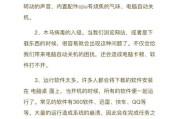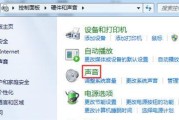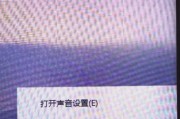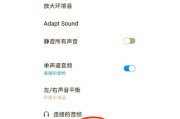在当今数字时代,蓝牙耳机已经成为我们日常生活中不可或缺的一部分,它为我们带来便捷的同时,也偶有遇到声音卡顿等困扰。本文将细致探讨电脑连接蓝牙耳机时声音卡顿问题的解决方法,帮助你顺利享受无线音质。
一、确定声音卡顿的原因
我们需要明确声音卡顿的可能原因,这有助于对症下药,有效解决问题。
1.1蓝牙适配器兼容性问题
并不是所有的蓝牙适配器都能与所有类型的蓝牙耳机完美搭配。有时,硬件之间的兼容性问题会导致音频传输不稳定,从而引起卡顿。
1.2信号干扰
蓝牙设备在传输信号时可能会被其他无线设备干扰,如Wi-Fi、微波炉等。信号干扰是造成声音卡顿的常见因素。
1.3距离与障碍物
蓝牙耳机的连接距离有限,超过这个范围或有障碍物阻隔,信号可能会变得不稳定。
1.4驱动程序问题
过时或损坏的蓝牙适配器驱动程序可能会导致连接问题,包括声音卡顿。
1.5电脑系统问题
电脑系统中的音频设置或软件冲突也可能引起音频传输问题。

二、解决声音卡顿的方法
了解了可能的原因后,我们可以逐一排查并进行相应的解决。
2.1检查并更新驱动程序
步骤一:点击电脑屏幕右下角的“开始”按钮,选择“设备管理器”;
步骤二:在设备管理器中找到并展开“蓝牙”菜单,右键点击你的蓝牙适配器,选择“更新驱动程序软件”;
步骤三:选择自动搜索更新的驱动程序软件选项,等待系统完成更新。
2.2检查音频设备配置
步骤一:右击电脑右下角的音量图标,选择“声音”;
步骤二:在弹出的“播放”选项卡中,选择你的蓝牙耳机设备作为默认设备,并测试是否卡顿;
步骤三:在“录音”选项卡中重复此操作,确保没有其他录音设备引起冲突。
2.3调整音频品质设置
有时,降低音频品质可以减少传输过程中的数据量,从而减少卡顿现象。
步骤一:右击音量图标,选择“播放设备”,选择你的蓝牙耳机;
步骤二:点击“属性”按钮,进入“高级”标签页,在“默认格式”中选择较低的音频品质。
2.4优化蓝牙连接环境
步骤一:确保你的电脑与蓝牙耳机之间的距离在10米以内,并尽量减少中间的障碍物;
步骤二:关闭可能造成干扰的无线设备,如Wi-Fi路由器或手机等。
2.5重置或重新连接设备
步骤一:长按蓝牙耳机的配对按钮直至指示灯闪烁,这通常表示设备已经进入配对模式;
步骤二:在电脑的蓝牙设置中选择“移除设备”或“忘记此设备”,然后重新搜索并连接。

三、其他解决方案与技巧
3.1检查电脑的电源管理设置
电源管理设置不当可能会导致蓝牙设备在电量不足时关闭,因此需要检查是否设置为节电模式。
3.2尝试不同的蓝牙耳机
如果问题依旧存在,可能是蓝牙耳机自身的问题,建议尝试使用其他蓝牙耳机进行连接测试。
3.3联系技术支持
如果以上方法都不能解决问题,可以考虑联系蓝牙适配器或耳机的制造商的技术支持获得进一步帮助。

四、结语
通过以上方法,应该能有效解决电脑连接蓝牙耳机时声音卡顿的问题。如果问题依旧存在,可能是硬件故障或者蓝牙技术的限制。重要的是,细心检查每一步,耐心尝试不同的解决方案,最终一定能享受到流畅的蓝牙音频体验。
希望这些步骤能帮助你解决蓝牙耳机连接时出现的卡顿问题,享受无拘无束的音乐旅程。如果在操作过程中有任何疑问,欢迎留言讨论,我们将竭诚为您解答。
标签: #解决方法